在IDEA中创建的java项目,会遇到一些中文乱码问题。一般都是在控制台上会显示中文乱码。
则可以用以下几种方式进行操作。
第一种
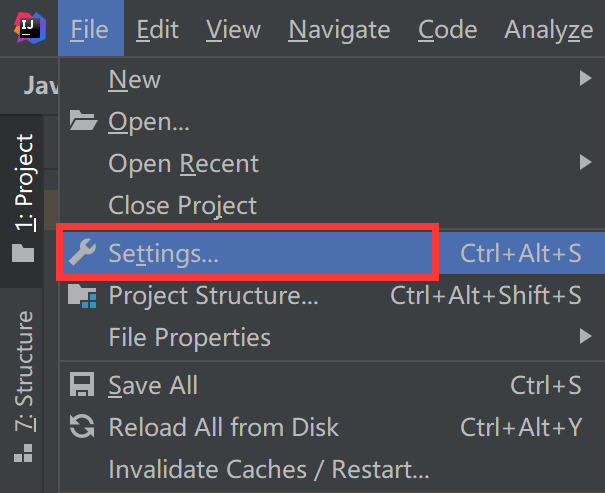
在IDEA左上角File---->Setting中找到文件编码,如下:
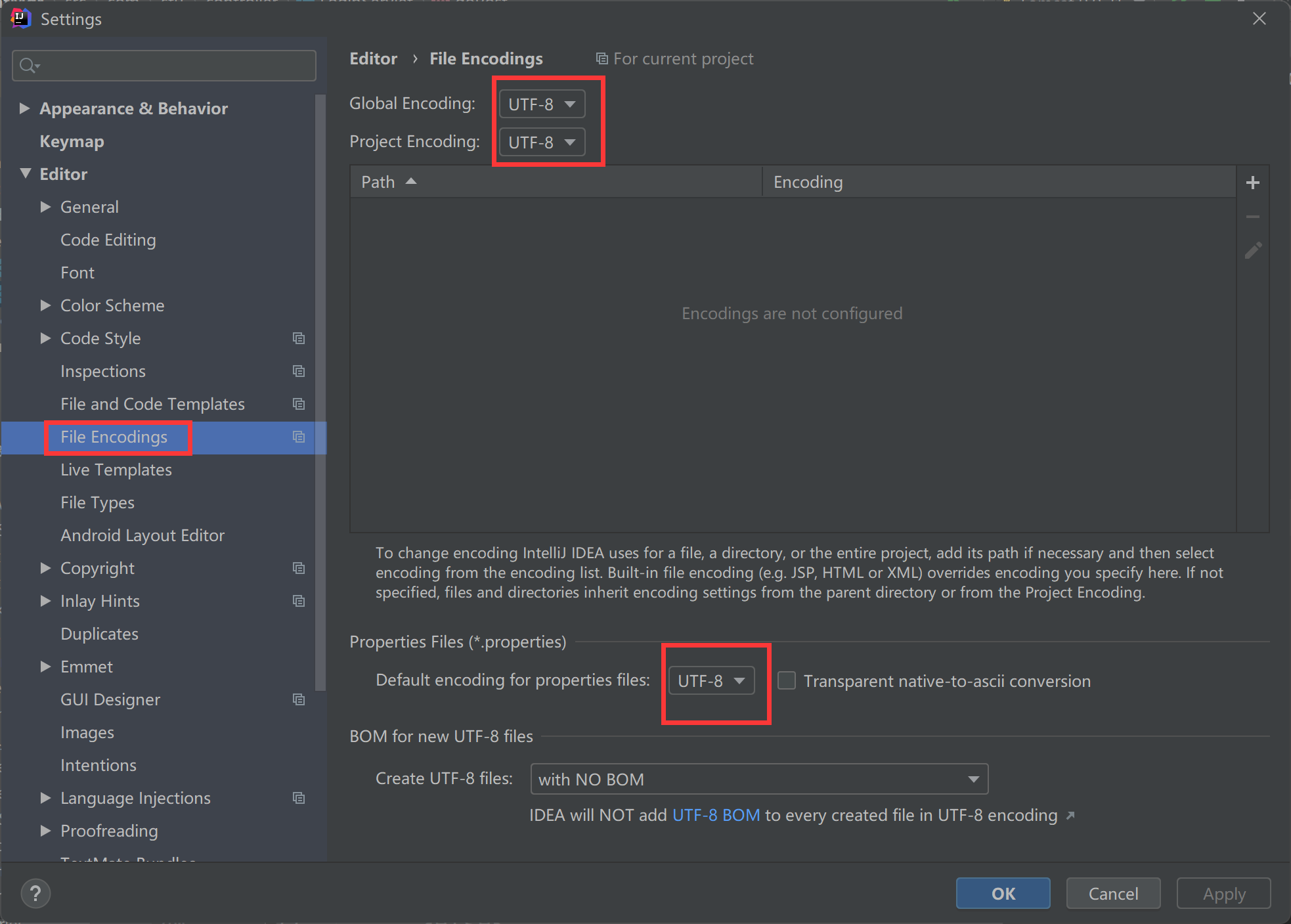
第二种
如果使用的有Tomcat服务器的话,可以进行如下操作:
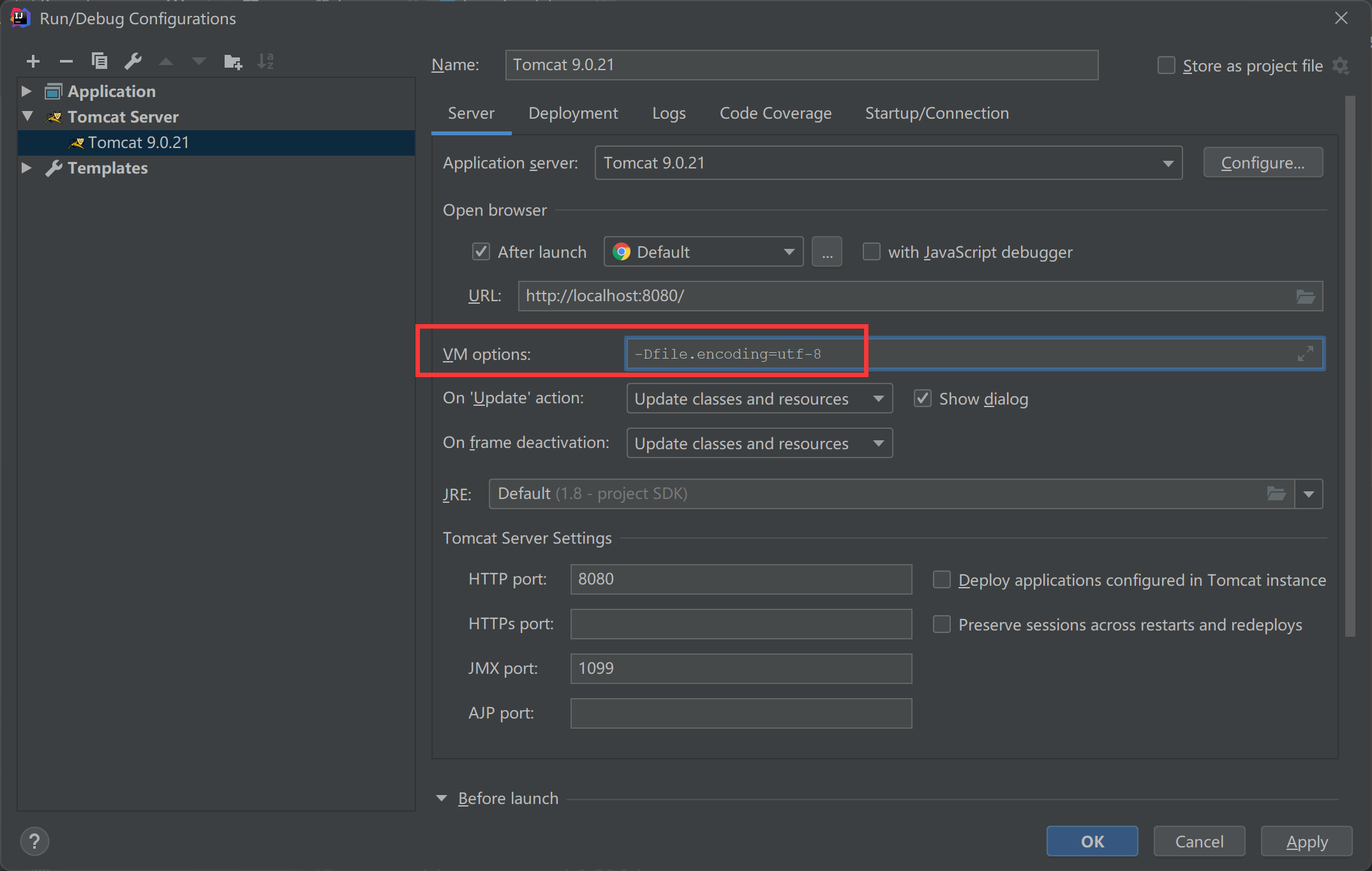
第三种
在IDEA上方菜单栏中找到Help---->Edit Custome VM Options:
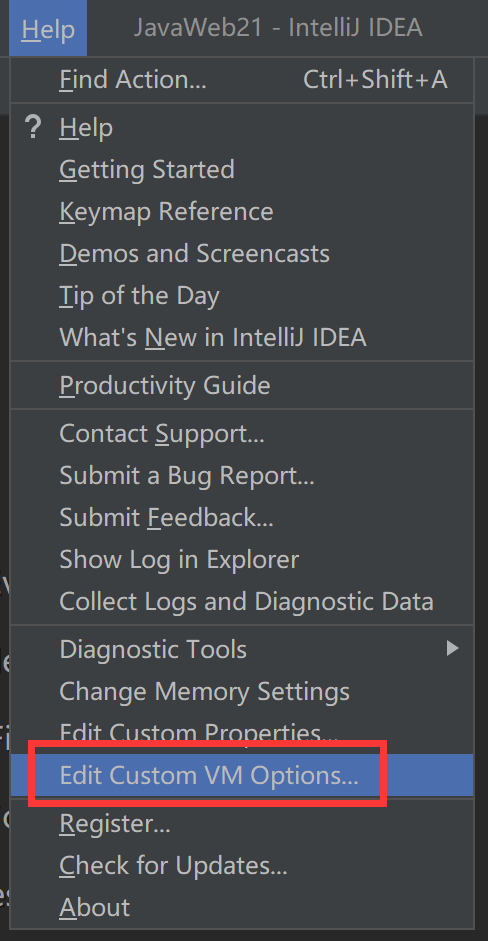
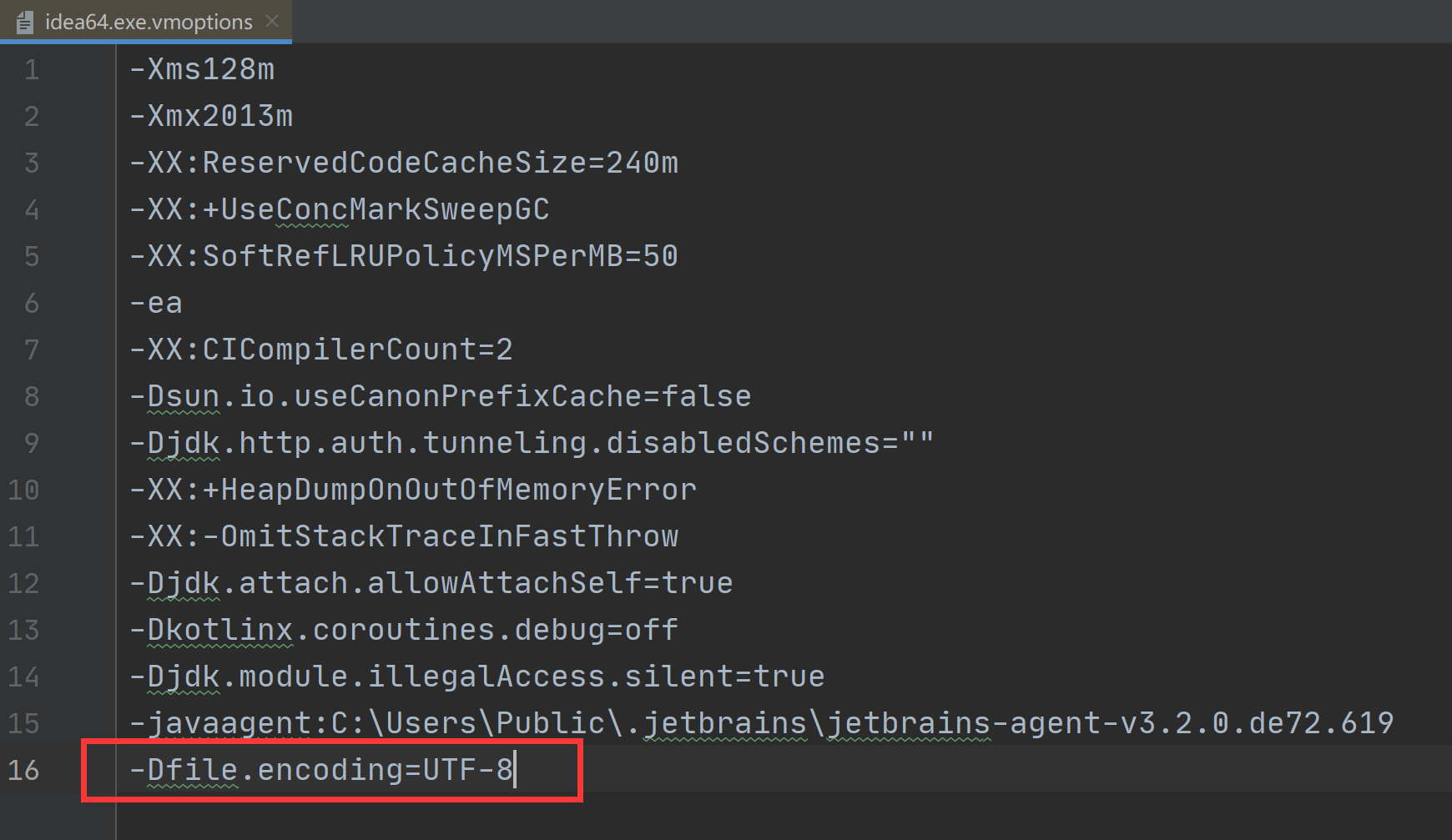
第四种
找到IDEA安装路径,分别在idea.exe.vmoptions和idea64.exe.options两个文件中加上UTF-8的设置。

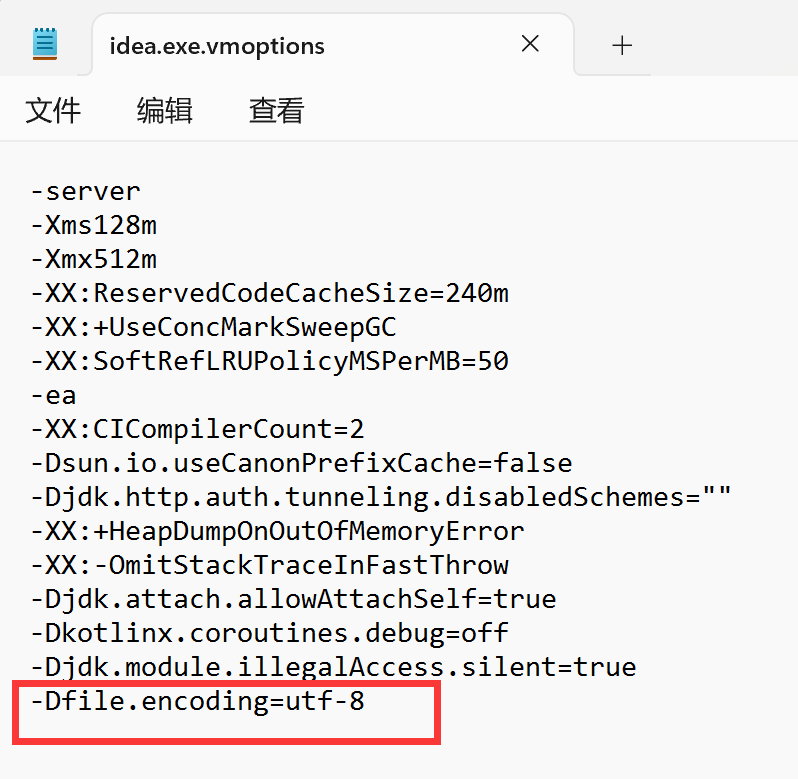
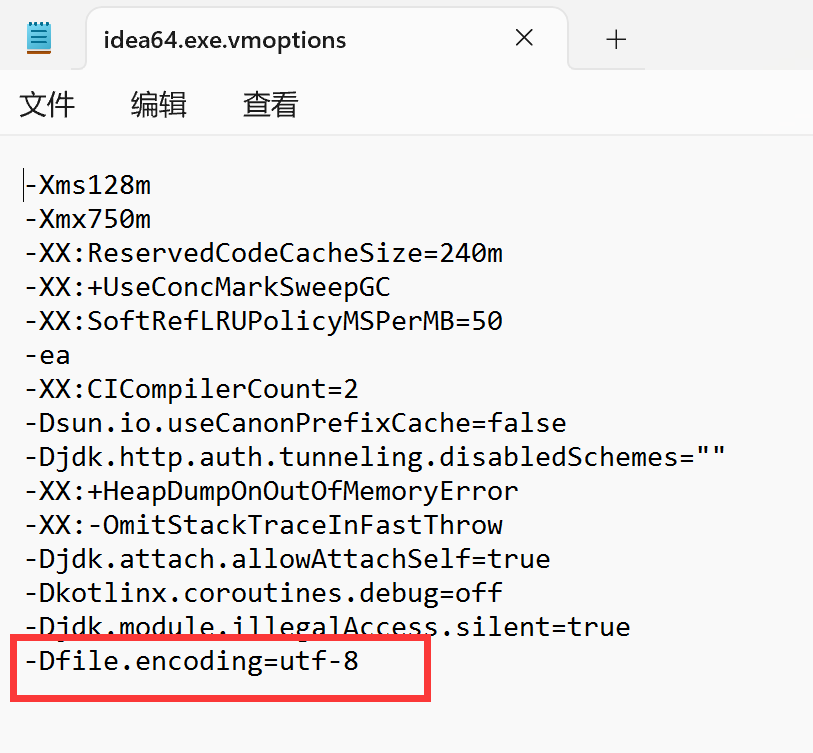
以上共四种方式可以设置UTF-8用来解决IDEA中的中文乱码问题。
如果遇到IDEA中的乱码问题,则可以依次试一下。
------------------------------------------------更新线------------------------------------------------
第五种
如果运行项目的时候,控制台上的日志信息显示乱码如下:
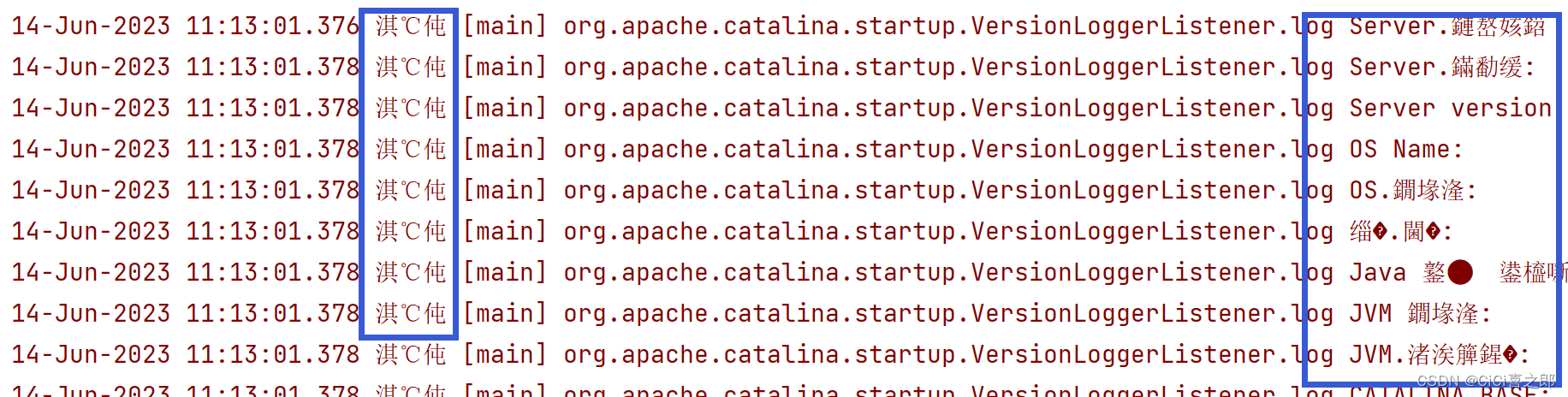
则需要找到Tomcat本地安装路径,打开conf---->logging.properties文件:
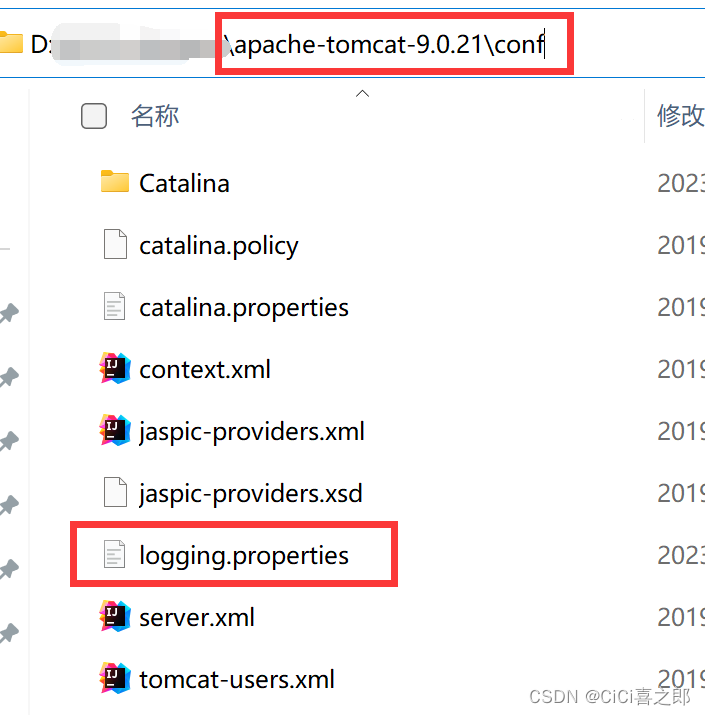
在文件中找到java.util.logging.ConsoleHandler.encoding=utf8
按下图进行修改(将utf-8改为GBK)
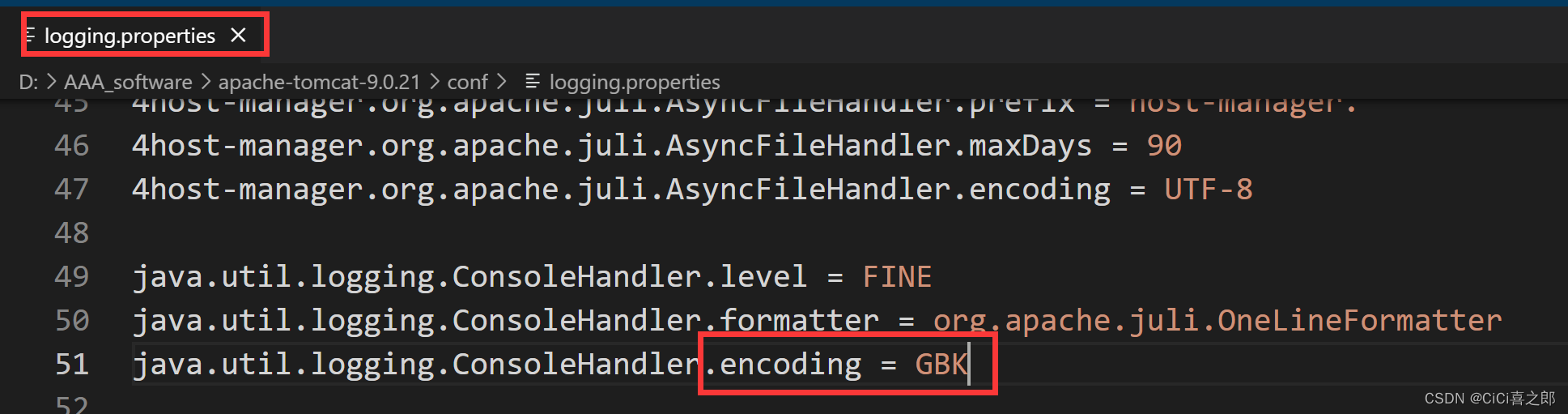
然后在IDEA中运行程序:
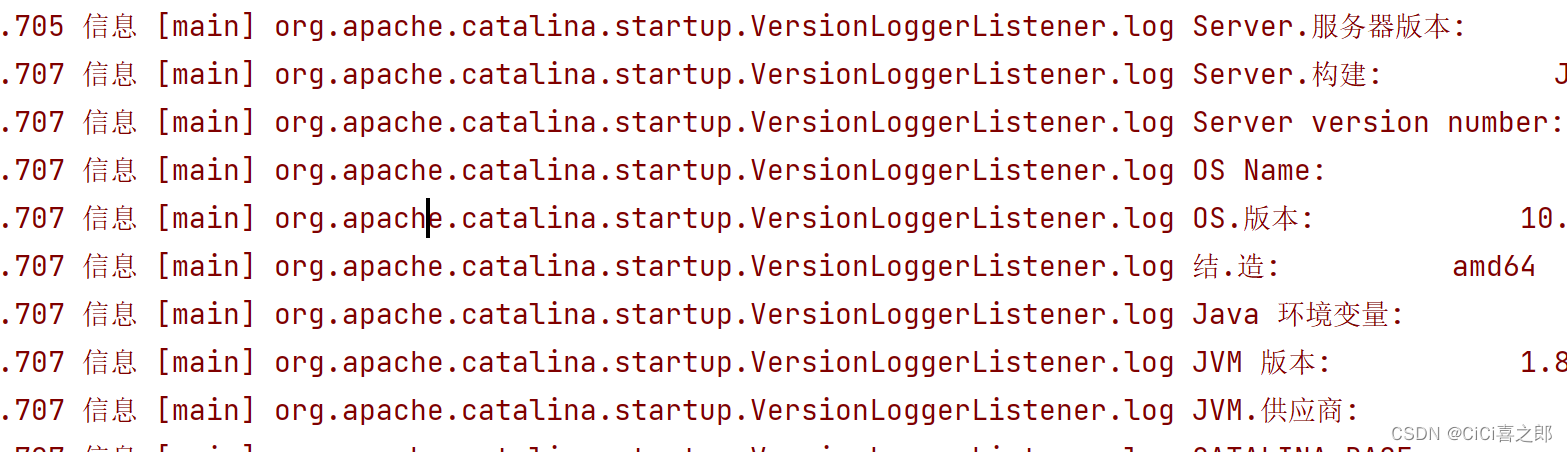
乱码解决。
日志控制台乱码
如果:其他日志控制台界面也是乱码的话,则需要在同一文件(logging.properties)中设置。
(如下图👇)
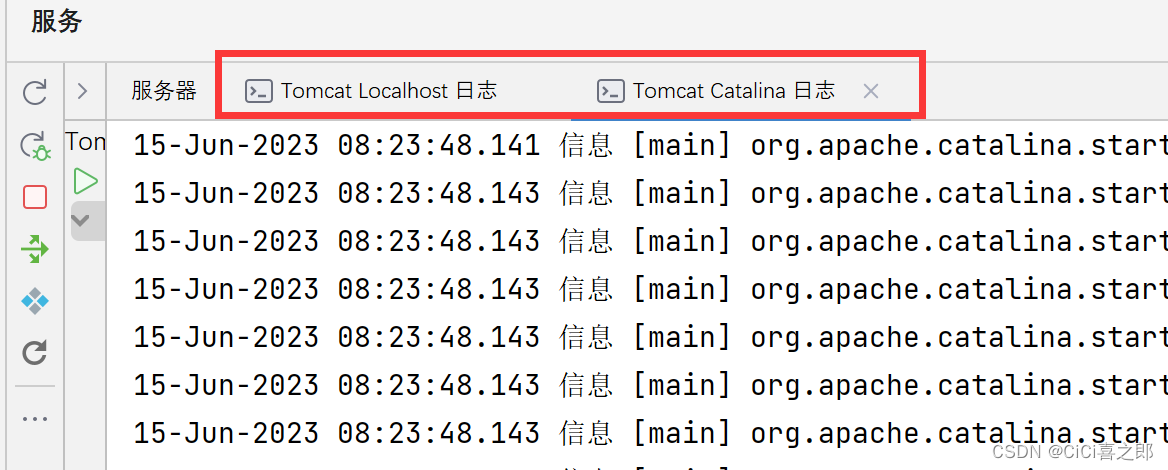
Tomcat Catalina日志:
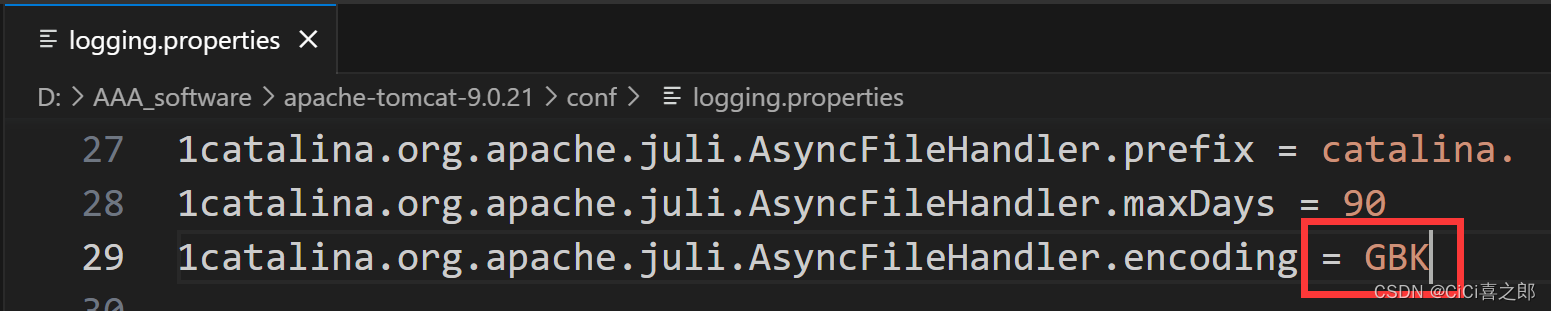
Tomcat Localhost日志:
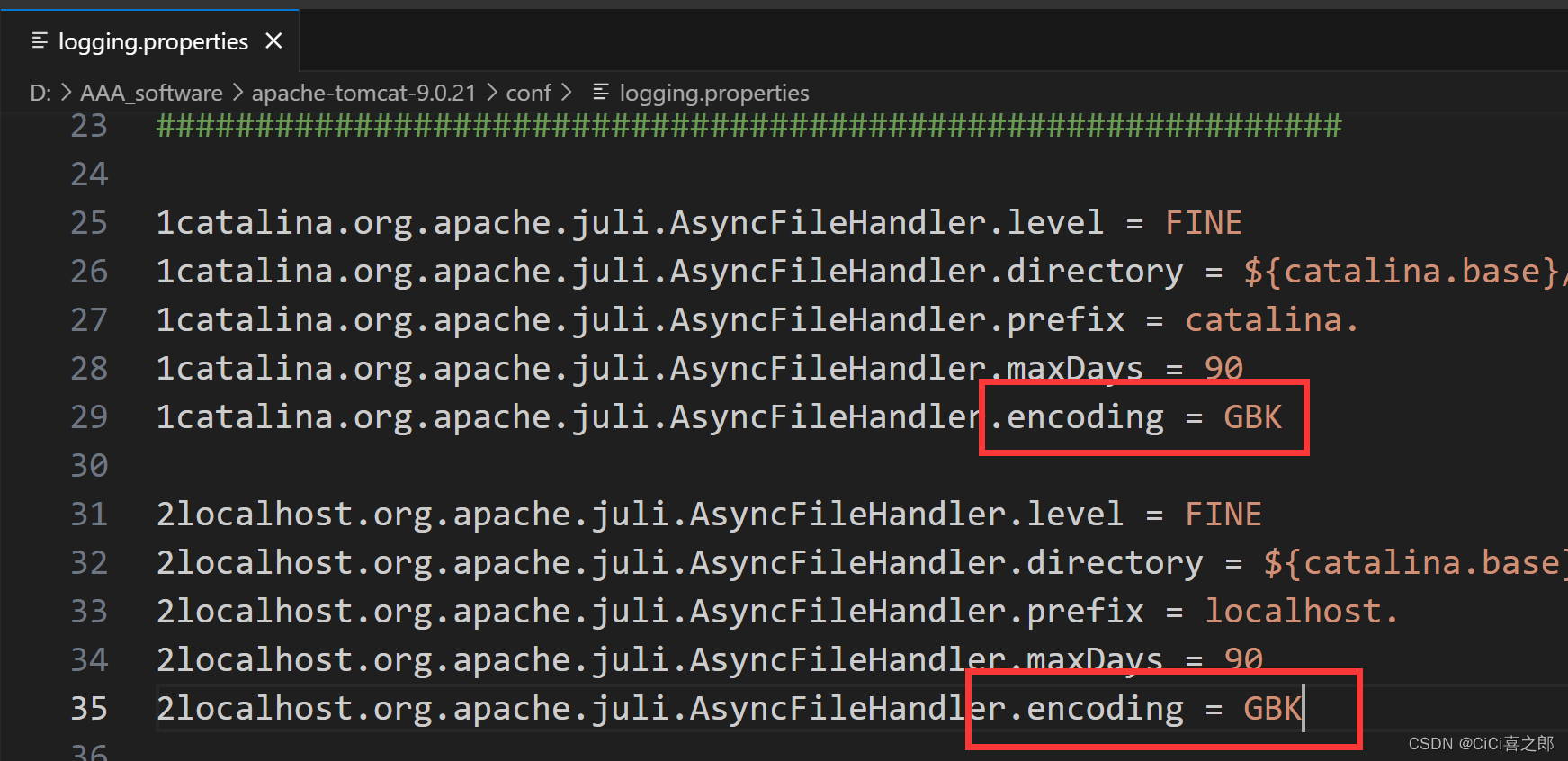
后续如有更多乱码问题,会继续更新解决乱码的方式方法。
也欢迎大家留言讨论,共同学习。
版权归原作者 CiCi喜之郎 所有, 如有侵权,请联系我们删除。